路由器花生壳的配置
- 格式:doc
- 大小:147.00 KB
- 文档页数:6

如何配置花生壳远程访问花生壳是一款可以通过公网访问局域网内设备的工具,它提供了远程访问服务,使用户可以在任何外部网络环境下访问他们的设备。
以下是配置花生壳远程访问的步骤:第二步:注册花生壳账号第三步:登录花生壳账号第四步:添加设备点击主界面左上角的“添加”按钮,选择“添加设备”功能。
进入设备添加界面后,用户需要输入设备的名称和类型,选择与设备所在网络对应的网卡,然后点击“确认”按钮。
第五步:配置设备选择要添加的设备后,点击“配置”按钮进行设备配置。
根据设备类型和网络环境的不同,配置方法也会有所不同。
一般情况下,用户需要输入设备的IP地址、端口号和密码等信息,并点击“保存配置”按钮。
第六步:启动远程访问配置完成后,用户需要返回花生壳主界面,点击对应设备下的“启动”按钮来启动远程访问服务。
启动成功后,系统会为设备生成一个公网IP地址。
用户可以将这个公网IP地址分享给其他人,在任何外部网络环境下访问自己的设备。
第七步:远程访问设备在外部网络环境下,用户只需打开浏览器或花生壳客户端,输入设备的公网IP地址和端口号,点击“连接”按钮即可远程访问设备。
用户可以通过远程访问工具来查看设备的状态、控制设备的操作等。
注意事项:1.确保设备所在网络已经开启并正常连接到互联网。
2.如果设备连接到的是动态IP网络,网络地址可能会变化,需要定期检查并更新花生壳配置。
3.部分网络环境可能存在防火墙或代理服务器等限制,可能会影响花生壳的正常使用。
4.花生壳提供了付费高级版服务,用户可以根据自己的需求选择是否升级。
5.在远程访问设备时,建议加密访问,并设置强密码,确保设备和网络的安全性。
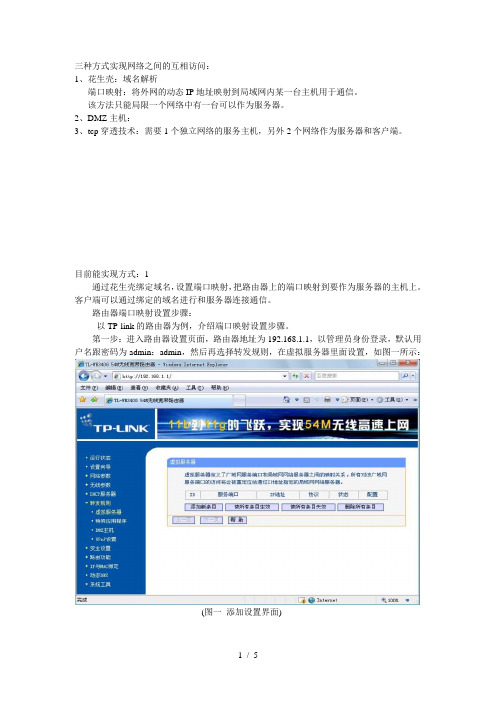
三种方式实现网络之间的互相访问:1、花生壳:域名解析端口映射:将外网的动态IP地址映射到局域网内某一台主机用于通信。
该方法只能局限一个网络中有一台可以作为服务器。
2、DMZ主机:3、tcp穿透技术:需要1个独立网络的服务主机,另外2个网络作为服务器和客户端。
目前能实现方式:1通过花生壳绑定域名,设置端口映射,把路由器上的端口映射到要作为服务器的主机上。
客户端可以通过绑定的域名进行和服务器连接通信。
路由器端口映射设置步骤:以TP-link的路由器为例,介绍端口映射设置步骤。
第一步:进入路由器设置页面,路由器地址为192.168.1.1,以管理员身份登录,默认用户名跟密码为admin:admin,然后再选择转发规则,在虚拟服务器里面设置,如图一所示:(图一添加设置界面)第二步:点击图一中的添加新条目,弹出添加新设置页面如图二所示,添加需要映射到主机的IP 地址192.168.1.100,使用的协议可以为TCP协议、UDP协议、ALL(TCP和UDP)、这里选择TCP,常用服务端口号选择为sock端口20248,基于socket通信采用的端口号,设置好之后保存。
(常用服务端口号的选择可以根据其他要求设置为http端口、ftp端口、pop3端口以及其他,这里根据我们软件需要设置成socket通信的sock端口模式)(图二添加主机界面)第三步:设置好界面后如图三所示,如果需要修改可以点击编辑,然后像图二一样修改就可以。
(图三设置完成界面)第四步:根据图二,我们可以添加同一个主机192.168.1.100的另一个端口,采用的协议为ALL,即TCP和UDP协议都可以,端口号为20249,添加完成点击保存,界面如图四所示。
(图四添加2个端口界面)第五步:如果同一个局域网内要设置2台服务器,那么要采用不同的端口号来实现,如果第一个服务器采用的端口为20248,20249,那么另一台服务器采用端口可以为20250,20251.设置步骤像第二步,添加新条目,把IP地址设置成另一台服务器的IP地址192.168.1.101,端口为20250,常用端口为sock。

动态域名设置手册第一章基础知识 (1)1.1什么是动态域名 (1)1.2 安装动态域名软件 (2)第二章双网卡ADSL动态域名设置 (3)2.1 如何实现双网卡ADSL (3)2.2 动态域名设置方法 (5)第三章路由ADSL动态域名设置 (7)3.1 如何使用ADSL路由 (8)3.2 如何做端口映射 (8)3.3路由带猫端口映射(华为SmartAX MT800) (10)第一章基础知识1.1什么是动态域名动态域名解析就是指把一个固定的域名解析到一个具有动态IP的主机上。
在家里或公司里上网的机器,使用动态域名服务后,所有Internet用户就可以通过一个固定的域名访问这台计算机。
而这一切实现起来非常简单,您只需要有一台能上网的计算机,下载并配置好我们的客户端软件之后,这台计算机马上就可以变成Internet上的一个网站。
动态域名解析系统是一种将域名始终解析到非固定IP的服务器上的技术。
有了D-dns,您只需要有一条宽带即可轻松在家里、办公室建立自己的服务器。
当你用PSTN、ISDN、ADSL拨号上网时,你的IP地址是随着每一次拨号而动态分配的,D-dns 的稳定服务能使你的域名立即指向你的地址,而不论你的IP如何变化。
从而你可以通过该域名为客户提供固定的服务,随心所欲地打造自己的Web、FTP或者Mail服务器了,无需通过ISP营运商,全权自主管理,还可以避免99.9%的网络攻击。
D-dns动态域名解析系统配合西部数码强大的可视化域名管理服务器,能令您在家中建立像新浪、搜狐、网易、一样的大型多子域网站。
1.2 安装动态域名软件开始安装:第一步,在/passport/register.php,正确申请花生壳护照名。
如图1-1所示。
下列所有的域名都为可选,但是域名是要收取相应的费用的,慎选。
第二步,在/peanuthull/download.php,下载并安装花生壳客户端。
第三步,登陆花生壳,下面是我申请的域名,如图1-2所示。

路由器里的花生壳怎么用
路由器是局域网之中非常重要的一种网络设备,其主要在网络层实现子网之间以及内外数据的转发,是不同网络之间进行数据交换及通信的一个重要通道。
那么你知道路由器里的花生壳怎么用吗?下面是店铺整理的一些关于路由器里的花生壳使用的相关资料,供你参考。
路由器里的花生壳使用的方法:
一. 首先是在花生壳上的操作步骤:
登录花生壳注册一个护照,之后并将其激活
申请一个域名
下载花生壳客户端后登录到客户端
4 然后对域名进行诊断
如图所示进行护照设置:
如图所示进行网络设置:
如上步骤所示将花生壳设置好。
二 . 设置路由器:
通过路由的用户名密码登录到路由器
点击动态DNS进行如下的设置
点击转发规则-虚拟服务器进行如下图所示的设置
注意:其中IP地址填写本机的IP地址,使用ipconfig命令获得。
进行这些设置后,在地址栏上输入免费的域名就能访问对应的应用了。

一、要使安装在局域网erp系统能对外网公开访问,需要以下几个必须条件
1.注册、申请一个花生壳账号,免费域名
2.需要一台路由器
3.在当前主机安装花生壳客户端,
4.安装erp系统服务,并启动
5. 外网IP 查看,输入/进入之后会显示当前主机外网IP (记
录下来,后面需要)
二、完成准备工作,进行下面相关配置
1. 进入花生壳域名管理界面(见图)
2. 点击域名设置A 记录,指向当前主机的外网IP 地址,输入ip之后点击“增加”
即可
3. 接下来进入路由器,找到菜单项“转发规则》虚拟服务器”设置路由器中转发外网请求时,转向的内网主机ip、端口号
4. 开放一台指定的机器对外网公开,这里我们设置当前主机IP 即可
5. 完成以上操作,在erp服务器能正常访问的情况下输入
http://您的域名: 端口号/erp
如: :8080/erp
没有生效,可能需要重启下路由器,但是重启路由可能需要再次修改花生壳 A 记录,因为当前主机外网ip 可能已经变更了(见1、2 点操作重设下A记录即可)。

OpenWRT调⽤花⽣壳OpenWrt作为常见路由器系统,提供了较强的sh环境,这使得其可以很好的利⽤花⽣壳提供的⽹页版实现公⽹环境下的动态域名解析⽀持。
sh脚本(⽂件名:#!/bin/sh -# filename:OpenWrtForOray# USER值为花⽣壳⽤户名USER="nameid"# PASS值为花⽣壳对应登录密码PASS="password"# DOMAIN值为该⽤户下可使⽤的域名DOMAIN=""# IPPORT值是在OpenWrt上配置的可获取公⽹IP地址的⽹⼝,家⽤⼀般是 pppoe-wanIPPORT="pppoe-wan"# 下⾯的代码获取到实际的公⽹ IP 地址IP=$(ifconfig ${IPPORT} |awk -F "[: ]+" '/inet addr/{print $4}')# 下⾯⽣成完整的花⽣壳⽹页版调⽤URL地址URL="http://${USER}:${PASS}@:80/ph/update?hostname=${DOMAIN}&myip=${IP}"# 下⾯的代码检测是否发⽣IP地址变化,如果没有变化就不产⽣实际调⽤if [ -f /tmp/oray ];thenOLD_IP=$(cat /tmp/oray | awk '{print $2}')if [ "${OLD_IP}" = "${IP}" ];thenexitfifiwget -q -O /tmp/oray -q ${URL}把脚本放置到/etc/hotplug.d/iface/⽬录下,执⾏chmod a+x /etc/hotplug.d/iface/OpenWrtForOray再编辑/etc/crontabs/root⽂档,添加重复执⾏的命令,⽐如可以执⾏下⾯的命令:echo */1 * * * * /etc/hotplug.d/iface/OpenWrtForOray start >> /etc/crontabs/root再重新启动路由器的定时任务服务/etc/init.d/cron restart正确的话可通过命令ps | grep cron查看cron是否启动成功,⼀般显⽰为:2999 root 1508 S /usr/sbin/crond -c /etc/crontabs -l 63000 root 1495 S grep cront因为⼀个花⽣壳⽤户可以管理多个域名,如果想在这个路由器上绑定多个域名,有两个⽅法1. 按前述步骤制作多份脚本,命名为不同的名字,并添加到循环执⾏中去2. 修改脚本,主要修改涉及DOMAIN值的地⽅,⽐如修改为DOMAIN1DOMAIN2 ... DOMAINN,对应产⽣URL1URL2 ... URLN,然后后⾯wget语句处改为多个:wget -q -O /tmp/oray -q ${URL1} wget -q -O /tmp/oray -q ${URL2} ...wget -q -O /tmp/oray -q ${URLN}即可。
3322和花生壳动态域名设置方法示例以一台NVR的IP地址:192.168.2.20为例子设备端口:6160,HTTP端口号:66(备注:出厂默认的NVR的IP 地址:192.168.1.188,设备端口号:5050,HTTP端口:80,这些只是出产默认设置,可以随便修改,IP地址要与IPC同网段)做动态域名首先做路由器的端口映射,看下面例子:首先路由器的外网的IP:58.67.147.1,TP-LINK路由器看运行状态。
端口映射在转发规则—虚拟服务器,里面设置:要做的端口是设备端口号:6160,手机监控端口:6163,(手机端口是设备端口6160+3=6163),备用虚拟端口:6161,6162,HTTP端口:66做好端口映射之后,要尝试下能不能远程登录,上面说到路由器的外网IP:58.67.147.1,那可以尝试:http://58.67.147.1:66,,看能否登录得了,这步骤要尝试,可以确实下面能不能做动态域名。
登录不了的话,做动态域名也是白费的。
以做动态域名。
3322动态域名设置:首先在3322网站申请个动态域名(以免费域名为例子):申请到的域名:注意,开始更新IP这里不是这个IP,这只是我修改后的IP。
重要一点是修改公网IP进去域名里面,上面说到是58.67.147.1,那设置就是:设置好域名IP之后,就到设置NVR了。
打开NVR的网络参数,DDNS设置,启用域名解析就在前面打上勾。
在下拉的服务器类型选择3322:域名设置方法如下:注意:红框中的动态域名就是申请到的免费动态域名,是服务器域名和设备域名是一样。
保存-确定之后就成功设置了。
在电脑IE上登录的方法:动态域名加上HTTP端口号,即是:66登录成功。
平台客户端软件管理(需手动添加)如图设置:设备地址不需要http://,设备端口为NVR的设备端口号,设备名称随便设置,用户名密码是NVR的(没被改动的NVR 用户名admin,密码空)显示在线就可以使用动态域名在软件管理NVR。
花生壳路由器设置(通过外网访问本地局域网)(1) 域名的申请(免费的就行了,花生壳提供一个免费的2级域名)(2) 花生壳的设置(3) 路由器的设置(4) 本地电脑的设置(IIS就不用说了)问题答复(3)(1)申请完护照后在花生壳网站上申请免费域名。
(2)在花生壳网下载花生壳客房端,在本机上一路下一安装到要输入你的域名时填写:(共有三项:第一项写如:第二项写:第三项写你的MAIL如:************)其实这三项安装完也可以修改,其它的一路到尾就行了,默认端口是80(3) 路由器要保证有虚拟服务器或NAT这个功能(D-LINK或TP—LINK的都行)只要在这个功能里新增一个端口映射就行。
如下:新增内容如下:服务(你从已有的服务里选择HTTP)或自己建也行;IP (你机子的内网IP);端口:80(不管内外都写80),保存重启就OK!(4)本地服务器推荐使用Apache,一路安装都默认,端口默认为80,一切OK!好了,记得找人测试哦。
你在局域网内用是无法上去的,只能到A猫的设置主页。
(1)先在oray申请一个免费域名,并且开通花生壳服务(2)在电脑上下载一个花生壳软件,登陆以后察看你的域名是否已经激活,若没有激活,就先激活。
直接点右键就可以有激活的选项。
(3)路由器的设置:这不是最关键的。
下面介绍的是我用的tplink(TL-R402M)路由器的设置。
其他路由器设置原理都和这个差不太多。
a.先登陆你的路由器管理界面(浏览器里输入192.168.1.1,默认的管理员用户名密码都是admin,只要你的路由器密码没有被修改过,就用这个登陆)b.设置“虚拟服务器”(这个选项可能在不同的路由器中所处的问之不同,你自己可以找找看,我的是在“转发规则”里边的)你要是只开通了web服务,那就在添加一个信息,内容为:服务端口:80,ip地址:192.168.1.*(*就是你ip的最后一位),协议:tcp,最后再点启用。
使用花生壳+海康威视搭建远程视频监控服务TP-LINK R460+海康威视DVR7000硬盘录像机实现远程监控(附非80端口访问以及URL跳转设置)时下,越来越多的情况需要应用到远程监控了,接下来,这个教程将展示如何应用带有花生壳动态域名功能的TP-LINK路由器,加上海康威视的硬盘录像机实现远程监控第一步注册护照、域名并登陆嵌入式花生壳服务1.注册护照与域名通过Oray官方网站的注册页面/passport/register.php,进行护照注册(如下图):注册护照成功后,域名会自动赠送一个已激活花生壳服务,后缀为的免费域名。
当然,我们也可以另外去进行注册其他后缀的免费域名点击站点上的玉米酷选择注册域名,查询需要注册的域名进行注册,并且激活花生壳服务。
备注:新注册的Oray护照及其域名需在注册成功1小时后方可在嵌入式花生壳DDNS中正常使用;2、登陆嵌入式花生壳服务登陆路由器(默认管理的地址为http://192.168.0.1帐号admin密码admin);在动态DNS里面输入我们刚注册的帐号和密码,并启用动态DNS,点击登陆。
登陆成功后,会直接显示目前护照的花生壳服务级别和能够得到花生壳解析服务的域名,域名已经可以绑定我们当前的公网IP 了,动态解析服务已经做好了。
第二步搭建你的监控系统首先将录像机接电源并连接路由器,通过硬盘录像机的默认管理地址进行登陆管理设置,如http://192.168.0.64/ 登陆管理。
安装控件后会出现一个登陆的管理界面,输入默认的管理帐号admin 密码12345 ,端口默认8000;登陆成功后,双击左边摄像头列表当中的摄像头,可以看到一个监控的页面,就证明这个录像机已经正常在本地工作了。
接下来,我们要对录像机进行网络上的配置。
点击操作界面的菜单可进入管理界面。
服务器参数这里有几个关键的设置选项,其中一个是IP地址,这个设置成192.168.0.64子网掩码255.255.255.0,另外还有2个端口,没有特殊情况都不用改,端口号8000 这个是视频服务传输用的端口,HTTP端口号80 这个是在浏览器输入访问要用到的端口。
花生壳DDNS 设置方法详细设置方法:一.域名注册。
1.通过IE 访问域名服务器地址,地址为2.选择注册项,注册用户。
3.注册所要使用的域名。
二.硬盘录像机配置。
1.端口配置开启硬盘录像机,输入硬盘录像机的用户名和密码,进入主菜单->网络设置,硬盘录像机默认TCP端口为34567,HTTP端口为80。
(如同一局域网内,需要用两台或者两台以上的硬盘录像机,请将TCP端口和HTTP 端口更改成不同端口,一般建议更改成大于4000 的端口,以防止与网络内其它端口冲突)。
将网络参数设置成分配的内网参数。
端口根据自己需要设置。
如只有一台,刚不需要更改端口。
2.DNS 设置填入本地DNS 地址,各省市区的DNS 地址各不相同,登陆路由器可以在路由器运行状态中查看到本地DNS 地址。
如上海闵行区的DNS 为202.109.14.5 和202.96.209.5。
3.DDNS 设置使用花生壳,将DDNS 类型选择Oray DDNS,使能开关选中(显示白色方块为选中),将注册的域名、用户名和密码填入,确定后保存即可。
4.保存设置完成后,确定后选择保存,按系统提示重启设备。
(更改网络参数后需要重启设备)。
三.路由器网络映射。
硬盘录像机中,需要映射的端口为TCP端口和HTTP端口。
默认为34567 和80。
(因路由器品牌种类繁多,我们以常见的FAST 路由器为例介绍)。
1.在IE 中输入路由器地址,访问路由器,输入用户名和密码登陆路由器。
用户名和密码可向网管索取。
2.查看路由器状态。
可以查看到路由器的DNS 地址。
3.映射端口。
端口映射可分为全映射和部分映射。
全映射即对设备开放所有端口,如图,进入转发规则->DMZ 设置。
将硬盘录像机地址填入DMZ 主机设置项,选择启用,并保存即可。
部分端口映射只对设备开放部分端口,如图,进入转发规则->虚拟服务器。
将需要映射的端口和硬盘录像机地址填入设置项,协议选择ALL,选中启用并保存即可。
查看文章
花生壳实现外网访问内网的设置方法
2011-03-30 15:44
花生壳实现外网访问内网的设置方法一、下载花生壳软件。
到花生壳的网站下载花生壳的安装程序,如图:
图1.1
二、安装花生壳软件。
将花生壳软件安装到你需要的计算机上。
双击软件程序,出现如图所示:
图2.1
图2.2
图2.3
图2.4提示安装完成。
三、注册花生壳域名。
在开启的花生壳程序中,点击“注册新护照”,如图:
图3.1
在这里填写自己的注册信息,如图:
图3.2
注:注册的护照名就是系统自动默认分配给你的域名,你也可以自己重新申请。
申请完毕之后就将你申请的用户名和密码填写到图3.2中,勾选“自动登录”。
四、端口映射。
上述三个步骤完成了花生壳的安装及注册,但要实现外网访问到你的计算机,就必须到路由中进行端口的映射工作,由于路由产品很多,在这里,我就以TP-link
的路由来作介绍。
1、在IE中输入192.168.1.1回车,进入到路由的设置界面。
(注:路由IP地址根据自己的实际输入)
图4.1
2、到虚拟服务器的设置界面中,输入映射的端口(如网站端口80),内部计算机IP(即安装花生壳的计算机),协议选择“ALL”,勾选“启用”,最后保存。
3、重启路由器。
五、网络访问检测。
上述四大步骤已经完成了通过花生壳实现外网访问内网了,现在就可以通过测试来验证是否成功了。
(注:这里的测试要保证你安装花生壳的计算机已经安装好了IIS,对于IIS的安装如果有不清楚的后续有机会再发布上来)
1、要外网的朋友在IE中输入回车,如果能打开IIS的默认页,则表示设置已成功。
(注:这里的域名根据自己的实际来输入)
2、多个网站的访问。
如果你的IIS里面添加了多个虚拟目录的话,你也可以通
过域名后面加斜杠的方式实现多个网站的外网访问,如:/web。